Con il suo potente hardware e il suo design portatile, Steam Deck ha rivoluzionato l’industria dei giochi. Questo dispositivo portatile ti consente di portare la tua libreria di Steam ovunque tu vada. Tuttavia, oltre a fungere da console di gioco portatile, Steam Deck può essere utilizzato anche come computer desktop a tutti gli effetti. E una delle tante sfide che gli utenti devono affrontare durante la navigazione in modalità desktop su Steam Deck , in particolare facendo clic con il pulsante destro del mouse. Fare clic con il pulsante destro del mouse sul desktop è importante, in quanto consente agli utenti di copiare e incollare facilmente i file, rinominare i file, controllare le proprietà e altro ancora. Quindi, in questo articolo, spiegheremo come fare clic con il pulsante destro del mouse in modalità desktop su Steam Deck. Detto questo, tuffiamoci!
Fai clic con il pulsante destro del mouse su Steam Deck (2023)
Sommario
Controllo del mouse in modalità desktop Steam Deck
Se volete continuare a leggere questo post su "Steam Deck: come fare clic con il tasto destro in modalità desktop" cliccate sul pulsante "Mostra tutti" e potrete leggere il resto del contenuto gratuitamente. ebstomasborba.pt è un sito specializzato in Tecnologia, Notizie, Giochi e molti altri argomenti che potrebbero interessarvi. Se desiderate leggere altre informazioni simili a Steam Deck: come fare clic con il tasto destro in modalità desktop, continuate a navigare sul web e iscrivetevi alle notifiche del blog per non perdere le ultime novità.
Steam Deck viene fornito con tutti i controlli di input essenziali che ci si aspetterebbe per i giochi, inclusi joystick, D-pad, grilletti e pulsanti frontali. Sfortunatamente, non ci sono pulsanti dedicati per aiutare l’esperienza di navigazione del PC in modalità desktop. Tuttavia, Valve ha incorporato i trackpad dello Steam Controller in Steam Deck per aiutarti a controllare il cursore del mouse e lo scorrimento. Ma per quanto riguarda i clic del mouse?
Per chi non lo sapesse, Steam Deck funziona su un fork di Arch Linux, che funziona come qualsiasi altro sistema operativo desktop ma con alcune funzionalità aggiuntive. Quindi, dopo essere passati alla modalità desktop, puoi utilizzare i trackpad e i pulsanti di attivazione per eseguire funzioni come spostare il cursore e fare clic con il pulsante sinistro o destro. Inoltre, gli utenti possono anche installare flatpak e app su Steam Deck attraverso vari metodi.
Come fare clic con il pulsante destro del mouse sulla modalità desktop di Steam
Come accennato in precedenza, puoi utilizzare il joystick destro e i due trackpad per controllare il puntatore del mouse in modalità desktop. Tuttavia, i trackpad consentono solo la navigazione , con il trackpad sinistro per lo scorrimento e il trackpad destro per il controllo del mouse. Allo stesso modo, il joystick destro ti dà la possibilità di controllare il mouse.
Se desideri fare clic con il pulsante destro del mouse in modalità desktop su Steam Deck in un dato momento, devi utilizzare il grilletto sinistro L2 . Ad esempio, se desideri aprire il menu di scelta rapida sul desktop, devi prima navigare in qualsiasi spazio aperto utilizzando il trackpad destro. Quindi, premi il grilletto sinistro L2. Steam Deck rileva questo input come un clic con il pulsante destro del mouse. Al termine, premi il grilletto destro R2 per eseguire un clic sinistro sul desktop.

Questo non era il caso, però. Dopo un nuovo aggiornamento, Valve ha modificato i controlli per garantire agli utenti un’esperienza senza interruzioni in modalità desktop. Volevano che i giocatori utilizzassero la modalità desktop senza tastiera o mouse fisici. In precedenza, gli utenti dovevano premere i due trackpad per il clic sinistro e destro.
Cambia i controlli del clic sinistro e destro su Steam Deck
Mentre la combinazione di tasti predefinita per i trigger sinistro e destro è decisa da Valve, ottieni opzioni per riassociare i controlli ai pulsanti desiderati. Per modificare le combinazioni di tasti predefinite per il clic sinistro e destro, procedi nel seguente modo:
- Innanzitutto, apri la modalità desktop sul tuo Steam Deck. Quindi, apri Steam usando la sua icona sul desktop.
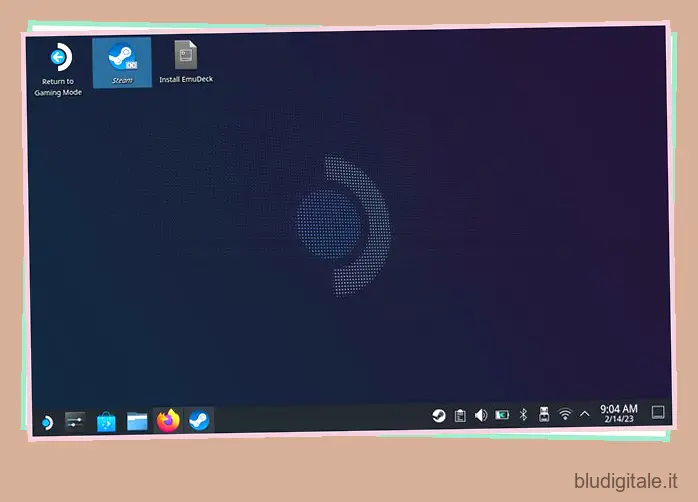
- Successivamente, fai clic su “Steam” nell’angolo in alto a sinistra e seleziona “Impostazioni” dal menu a discesa.
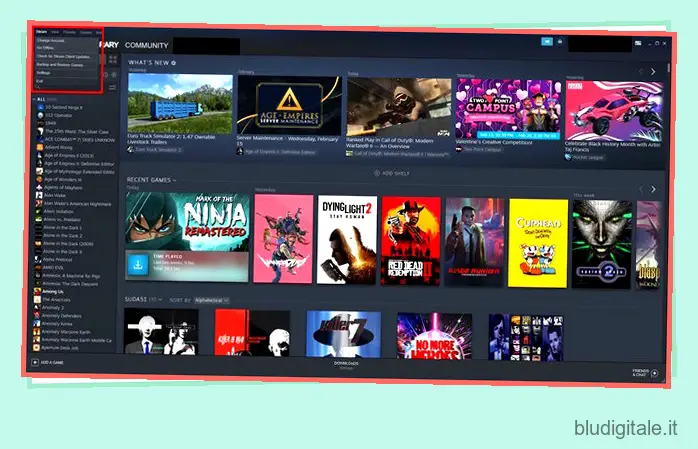
- Nel pop-up delle impostazioni, spostati su “Controller” nella barra laterale sinistra e seleziona l’opzione “Configurazione desktop” nel riquadro destro.
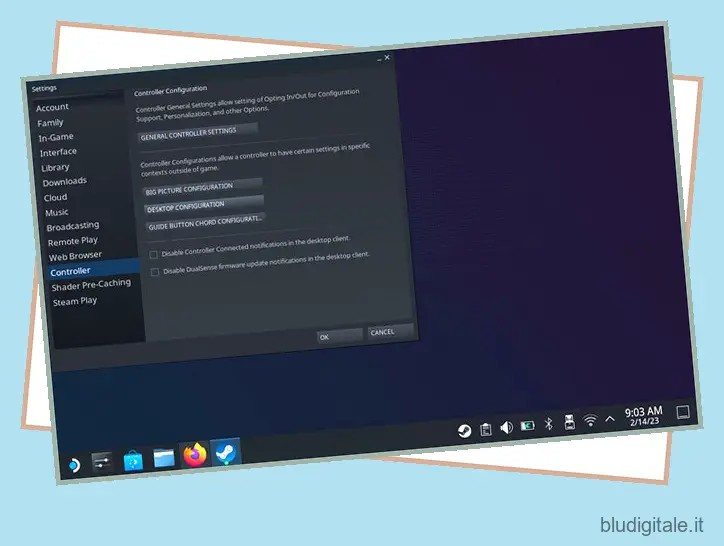
- Nella pagina delle impostazioni di Configurazione desktop, puoi rimappare la funzione che ciascun pulsante e trigger esegue in modalità desktop su Steam Deck. Qui puoi riassociare il clic sinistro e il clic destro al pulsante desiderato.

La cosa migliore di Steam Deck è che Valve consente agli utenti di giocherellare con il sistema per creare un layout personalizzato comodo da usare.
Usa il clic del mouse su Steam Deck Desktop
In conclusione, ora puoi navigare in modalità desktop su Steam Deck senza sforzo utilizzando il clic sinistro e destro ogni volta che è necessario. Valve ha mantenuto le cose semplici, permettendoti di utilizzare completamente il potente hardware di Steam Deck. Oltre ai controlli del mouse, puoi anche richiamare facilmente la tastiera in modalità Steam Deck Desktop . Segui la nostra guida collegata per ulteriori informazioni. Ad ogni modo, usi la modalità desktop su Steam Deck per qualsiasi lavoro critico? Fatecelo sapere nei commenti in basso.

